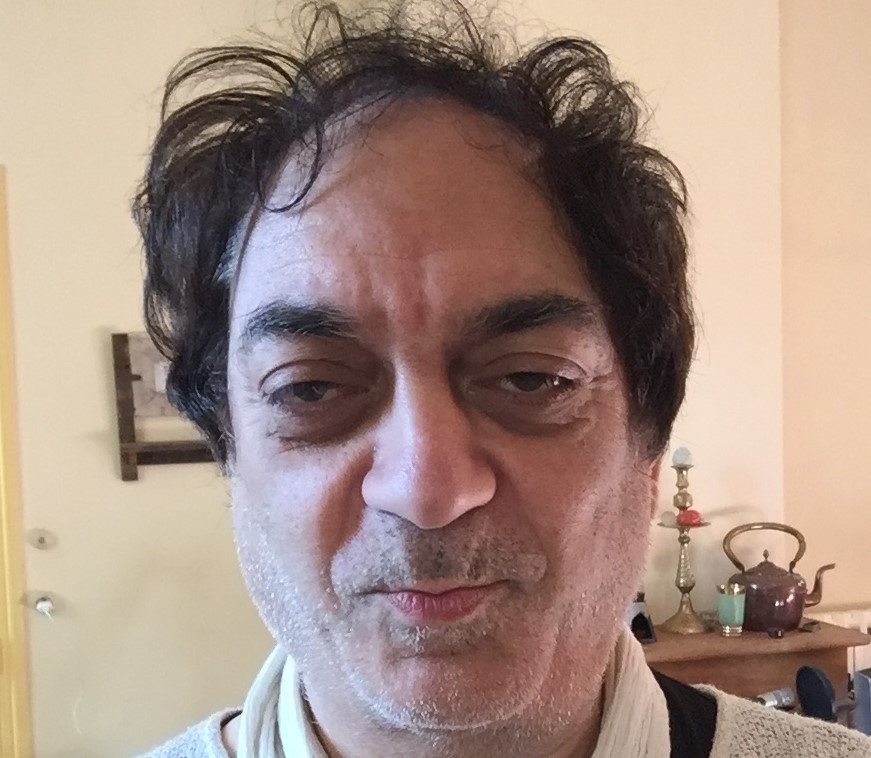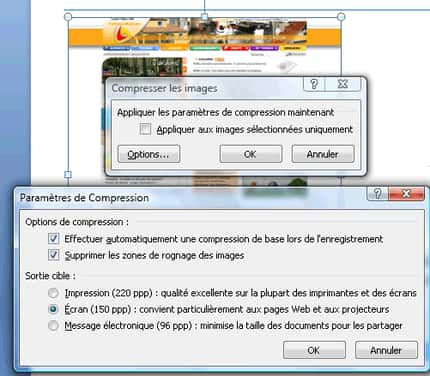Vous avez bien lu… Avec l’outil que nous vous présentons ici, il est bel et bien possible de créer l’équivalent d’un Powerpoint, images et texte inclus, en un temps record.
au sommaire
De deux à quatre heures... Tel est le temps nécessaire pour créer une présentation Powerpoint d'une dizaine de diapositives. En effet, il faut prévoir un plan, le texte de chaque diapositive et aussi les images. Si la présentation est quelque peu longue, il faut habituellement compter un ou plusieurs jours. Bien évidemment, on peut gagner un peu de temps si l'on combine l’usage de ChatGPT avec celui de Powerpoint comme déjà expliqué dans cet article. Il reste que la conception d'une présentation peut tout de même prendre un temps non négligeable.
Une présentation à générer à la dernière minute
L'outil que nous allons vous dévoiler ici n'a pas vocation à remplacer des outils tels que Powerpoint, GoogleGoogle Slides et autres, dans toutes les situations. Il sera avant tout essentiel lorsque vous vous retrouverez à devoir donner une conférence au dernier moment.
Un exemple : vous apprenez le mardi soir que vous devez animer une conférence sur la cybersécurité dès le mercredi matin à 11 h. Dans un tel cas de figure, gamma.app est en mesure de vous sortir d'affaire. Sur le site de cette app, cliquez sur « Sign up for free » et indiquez une adresse email, par exemple celle de votre compte Google. Comme vous le remarquez, l'applicationapplication a immédiatement adapté la langue de l'interface au français.
Création d’une présentation
Cliquez sur « Créer ». Un nouveau panneau apparaît. C'est l'option qui se trouve au centre qui nous intéresse ici : « Générer ». Une zone de prompt apparaît. C'est à partir de ce prompt que va être créée votre présentation, donc, vous pouvez prendre le temps de le peaufiner. Voici par exemple le prompt que nous lui avons indiqué :
« Les enjeux de la cybersécurité en 2024.
. Principales menaces : rançongiciels, phishing, usurpation d'identité, faux liens dans les emails...
. Pourquoi le risque vient souvent d'un simple employé mal informé
. Pourquoi il faut éviter de cliquer sur les liens envoyés par email
. Règles de création d'un mot de passe sécurisé
. Pourquoi l'authentification à deux facteursauthentification à deux facteurs est primordiale
. De l'importance des sauvegardes sécurisées
. À terme : en finir avec les mots de passe. »
Bien sûr, vous pouvez être bien plus bref, surtout si le temps vous est compté. Toutefois, si vous souhaitez que la présentation suive un plan particulier et choisi par vous, il est sans doute préférable de « perdre » quelques minutes à élaborer un prompt précis. Ce qui vaut pour ChatGPT est de mise ici.
Une fois votre prompt achevé, cliquez sur « Générer un plan ».
Gamma.app génère alors un plan réparti sur huit cartes (diapositives).
Les paramètres de la présentation
Plus bas, indiquez quelle est la densité de texte souhaitée et indiquez si Gamma.app doit rechercher ses images sur le Web ou les générer par IAIA (l'option par défaut, habituellement satisfaisante).
Dans la zone « StyleStyle de l'image », vous pouvez entrer un prompt décrivant le style souhaité pour la présentation.
Pour le modèle d'image, vous pouvez choisir l'IA générative de votre choix. Ici, nous avons sélectionné Stable DiffusionDiffusion XL.
Si vous cliquez sur « Mode avancé », vous avez la possibilité de définir le public de votre présentation et cela peut donc être avisé.
Cliquez enfin sur « Continuer ». Choisissez alors un thème pour votre présentation. Il ne vous reste plus qu'à cliquer sur « Générer ».
Génération de la présentation
À présent, Gamma.app entreprend de générer la présentation demandée. Une fois cette opération effectuée, parcourez les cartes (diapositives). Les images proposées devraient normalement vous convenir. Consultez à présent les textes. Vous pourrez constater qu'ils sont cohérents, bien en rapport avec le sujet demandé !
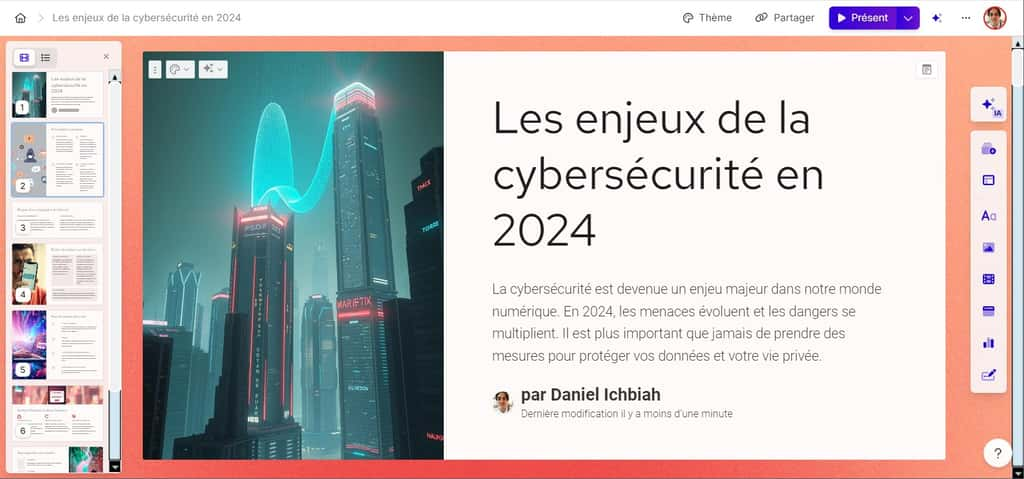
Exporter la présentation
Vous avez bel et bien réalisé une présentation de qualité en quelques minutes. Il ne reste plus qu'à l'exporter en vue de la réunion pour laquelle elle doit servir. Cliquez sur « Partager » puis sur « Exporter » : les formats les plus courants, Powerpoint, PDF et PNG vous sont proposés. La mention « Made with Gamma » figure sur chaque diapositive. Pour ne plus la voir apparaître (et aussi pour bénéficier de fonctions d'IA plus avancées et bénéficier de davantage de diapositives), il vous faudra choisir une version payante, fort abordable.
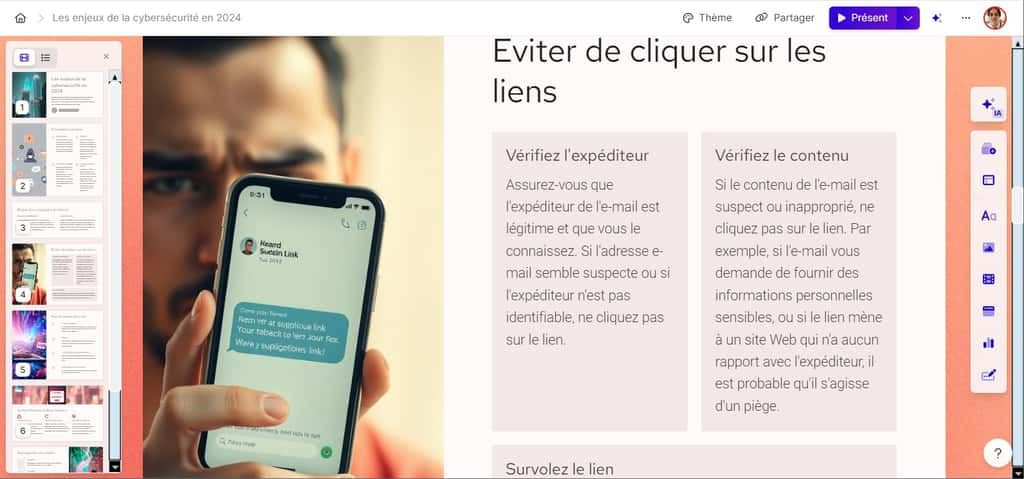
Les diverses présentations que vous avez créées sont accessibles sur la page d'accueil de l'application.